Windows требует файл exe
Обновлено: 03.07.2024
Описание
- При попытке запустить exe файл выскакивает окно с просьбой выбрать программу;
- Все exe файлы пытаются запуститься в одной и той же программе;
- При запуске программы ничего не происходит.
Причина
Модификация конфигурационного файла. Обычно, из-за вируса или некорректного редактирования реестра Windows.
В некоторых случаях запуск блокируется антивирусной системой.
Решение
1. Использование Reg-файла
Если при попытке импорта скачанного файла система возвращает ошибку и пишет о нехватке прав, откройте командную строку от имени администратора и введите команду
REG IMPORT C:\путь_к_reg_файлу.reg
2. Настройка реестра вручную
Запускаем реестр Windows (команда regedit).
Находим HKEY_CLASSES_ROOT\.exe и задаем значение exefile параметру (По умолчанию):
Теперь ищем HKEY_CLASSES_ROOT\exefile\shell\open\command и задаем его параметру (По умолчанию) значение "%1" %*
То же самое делаем для HKEY_CLASSES_ROOT\exefile\shell\open:
. и HKEY_CLASSES_ROOT\exefile:
Если в параметрах будет пустое значение или что-то иное, меняем его на "%1" %*.
После перезагружаем компьютер.
3. Использование AVZ
Скачиваем программу AVZ, распаковываем архив и сохраняем его на диске. Перезагружаем компьютер и запускаем его в безопасном режиме.
Запускаем ранее скачанную программу AVZ. Если она сможет запуститься, кликаем по Файл - Восстановление системы:
. и кликаем по Выполнить отмеченные операции.
Перезагружаем компьютер и проверяем запуск программ.
4. Удаление временного профиля
5. Отключение или удаление антивируса
В некоторых случаях, антивирусная система может воспринимать файл как зловредный и блокировать его запуск. Если у нас есть полная уверенность, что запускаемый нами файл безопасен, попробуем отключить антивирусную систему или добавить файл в исключения.
Иногда, отключение антивирусника не помогает решить проблему — помогает его удаление. Для проверки, можно это сделать (позже, необходимо его поставить снова). Бывает, что после повторной установки программы защиты от вирусов, проблема исчезает.
6. Использование утилиты SmartFix
Утилита SmartFix позволяет просканировать компьютер и автоматически устранить известные проблемы.
Заходим на официальный сайт и скачиваем программу, кликнул по кнопке Загрузить SmartFix.exe. Запускаем скачанный файл — откроется небольшое диалоговое окно, в котором необходимо выбрать WinRepair и нажать Старт:
Начнется процесс сканирования, который может занять много времени — дожидаемся его окончания. При этом, система может перезагрузиться автоматически, поэтому заранее закрываем все работающие программы.
7. Переустановка системы
Если варианты выше не помогли решить проблему, переустанавливаем операционную систему. Вариант не самый лучший, но рабочий на 100%.
В чем была проблема?
Если вам удалось решить проблему, поделитесь своим опытом для других. Что помогло:
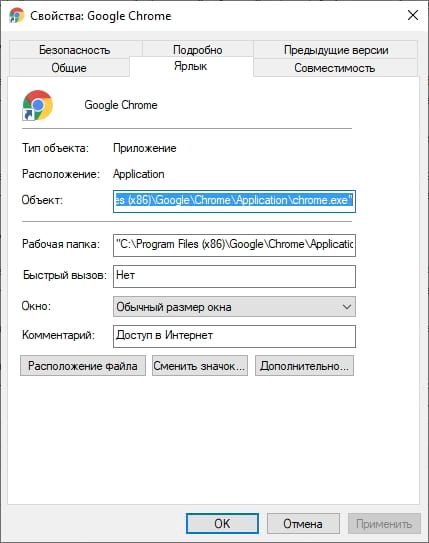
Е сли Вам нужно найти EXE-файл программы в проводнике, есть быстрый способ сделать это, если у Вас есть доступ к ярлыку.
Сначала найдите ярлык, указывающий на приложение, EXE-файл которого Вам нужно найти, потому что Вам нужно будет открыть окно его свойств. Щелкните его правой кнопкой мыши и выберите «Свойства».

Если ярлык закреплен на панели задач, щелкните его правой кнопкой мыши, а затем щелкните правой кнопкой мыши его имя еще раз в меню, которое всплывает прямо над ним. В появившемся меню нажмите «Свойства».
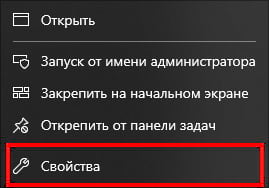
Если ярлык находится в меню «Пуск», у Вас есть больше возможностей для перехода (и этот метод работает только с традиционными настольными приложениями Windows, а не с приложениями UWP). Щелкните правой кнопкой мыши ярлык в меню «Пуск» выберите «Дополнительно» > «Открыть расположение файла».

Откроется окно проводника, которое указывает на файл ярлыка приложения. Щелкните этот ярлык правой кнопкой мыши и выберите «Свойства».

Независимо от того, каким образом Вы открыли свойства ярлыка, появится окно свойств. Убедитесь, что Вы находитесь на вкладке «Ярлык», затем нажмите «Расположение файла».
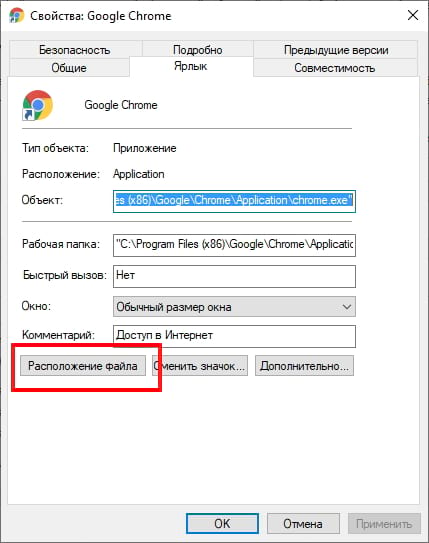
Вы попадете прямо в папку, где содержится EXE файл приложения.

Если Вы не можете найти ярлык
Если ярлык программы, EXE-файл которой Вы хотите найти, недоступен, Вы можете просмотреть C:\Program Files или C:\Program Files (x86) на Вашем компьютере, чтобы найти основную папку программы приложения. Найдите папку с именем, похожим на название издателя программы или название самого приложения. Откройте ее, и Вы сможете найти EXE, который ищете.
(чато встречается в The Sims, Perfekt World, FIFA, World of Warcraft, Assassin's Creed, Minecraft, Need for Speed и др.):
Windows требуется файл "(название игры).Launcher.exe". Чтобы найти его самостоятельно, нажмите кнопку "Обзор".

Launcher.exe это исполнительный фаил оболочки запуска, если при запуске с ярлыка игра или другая программа его требует значит он либо поврежден и не может быть прочитан,либо отсутствует( был удален или уничтожен вирусом) Варианты: либо скачать этот файл и интернета,либо переустановить игру.
Это как раз и означает,что запускаемая операция не может быть выполнена,так как запрашиваемый объект,а в данном случае это какая-то игра,не найден.Означает это только то,что корректная работа данной программки или игры невозможно по нескольким причинам,либо сама игра удалена,а ярлык на рабочем столе только не удалившееся напоминание,либо ресурс,к которому идет запрос,частично поврежден или удалены необходимые для работы файлы.Такое может случаться,если устанавливать игры,программки с не проверенных или не официальных источников,которые могу быть скачаны и установлены либо не правильно или же не корректно,а может вообще при установке не содержать нужных файлов для запуска.
Когда сразу после установки игры вылазиет такая ошибка, то не спешим её переустанавливать (удалять), возможно удастся запустить из папки самой игры.
Например в "The Sims 4" у файла запуска будет такой адрес:
Если проблема осталась значит:
- битые (испорченные) установочные файлы;
- блокировка (удаление) антивирусом или фаерволом (в редких случаях брандмауэром);
- вирусы (в том случае, когда игра раньше открывалась, а потом спустя время перестала запускаться).
Чаще всего - дело в "плохом" архиве (образе), либо в кряке, особенно когда игра недавно вышла. Вначале попробуйте скачать другой проверенный кряк (установить, разархивировать) и "забросить" в корневую папку с игрой (где launcher), чтобы заменить те старые.
При повторной или другой ошибке или если игра вообще не запускается придется скачивать архив (торрент) заново.
Внимание! Скачивание из интернета лучше производить без работающего антивируса и фаервола вплоть до окончания установки, пробовать запускать и только потом их запускать.
Исключение - когда игра лицензионная, либо загружается из официального сайта.
Большая часть этой ошибки появляется когда в этот файл проникает вирус или вообще произошла замена командного файла вирусом, возможно ещё при заражении компьютера файл просто повредился. Это на самом деле очень плохо, так как не запустив этот файл не значит, что вы не запустили вирус.
Выход такой - сначала чистка компьютера на вирусы, без этой операции дальнейшие действия могут не иметь никаких результатов.
Далее произвести скан компьютера именно по этой проблеме в реестре на повреждение launcher.exe
Вот пошаговые действия

Если хорошо поискать в нете, то найдёте даже специальную утилиту для проверки и лечения launcher.exe
- вредоносное ПО,
- повреждены ключи реестра винды,
- конфликт с какой-либо другой программой, например антивирусом,
- неполная установка компонентов.
- удаление вирусов с помощью мощного антивируса,
- исправление записи в реестрах,
- отключение конфликтующей программы,
- обновление драйверов компа,
- реже - откат системы, что бы последние действия удалились.
В большинстве случаев этого достаточно. Если же нет, смотрите здесь.
Эта ошибка говорит о том, что файл не найден и не может быть активирован.И скорее всего после скачивания оказались поврежденные файлы. И поэтому, во избежание такой проблемы лучше всегда брать файлы на официальном сайте данной игры.И для начала можно попробовать запустить игру из ее папке.
Если этот шаг не поможет, то лучше папку с игрой полностью снести, затем загрузить новую и после этого ее распаковать.
И конечно нужно запустить программу, которая оптимизирует работу ОС и удалит все не нужные системе файлы и проведет полную очистку.
Причиной может быть и то, что устарели драйверы, и тогда их следует обновить.
У меня была точно такая же проблема. Я перепробовала всё. В плоть до того, что лазила в реестр и заменяла файлы меж собой.
Всё оказалось намного банальнее. Переустановите все библиотеки заново и всё должно пойти.
Скорее всего у вас файлы игры повреждены. Либо вы скачали игру с плохого ресурса и там не хватает файлов. Лучше Sims4 скачивать с официального сайта.
При данной ошибке самый лучший способ это установить заново установить игру. При этом нужно удалить сначала старую.
Эта ошибка "Windows требуется файл launcher.exe___ может встречаться во многих играх, и, как правило, она появляется при запуске игры.
Возможным решением данной ошибки может быть запуск игры не с рабочего стола, а из папки игры.
В случае сохранения этой ошибки и при попытке запуска из корневой папки, то можете скачать файл "Launcher.exe" и забросить его в корневую папку.
В крайнем случае переустановите игру.
Смотрите также видео по решению этой ошибки:
В данном случае скорее всего вы скачали неполную игру или ваш антивирусник не дал игре полностью нормально установиться, можно конечно попробовать запустить игру не с ярлыка, а с папки с игрой, но скорее всего это ничего не даст, лучше полностью удалите старую игру скачайте новую или на официальном сайте или от нормальных риперов: механики, фениксы или каталист к примеру, при установке отключите антивирусник. После всех этих действий должна заработать.
Судя по номеру боевой задачи, обычно это взводные задания, независимо от того, на каком этапе его(задание) выполняют. Если вдруг нет друзей в игре с которыми можно это задание выполнить, то стоит поискать таких в самой игре. А сделать это совсем не сложно: открываете вкладку контакты, взводы, и ищите подходящие по условиям, то есть взвод состоящий из СТ и подходящий по уровню.
Задания первого этапа проходил именно так, случайным взводом на Т54(кстати, один из самых оптимальных вариантов прохождения всех ЛБЗ для СТ)
Советую играть на девятом уровне техники , если есть таковая имеется в ангаре. Лично сам ее выполнил на японском среднем танке девятого уровня Type 61. Пушка у него как у средних танков десятого уровня , то есть обладает хорошей альфой и пробитием. ЛБЗ была выполнена уже со второй попытки.
Да, стоит. Если вопрос идёт о покупке игры в целом, я бы посоветовала покупать сразу комплект (игра+дополнения). Так будет дешевле, чем сначала купить игру, а потом докупать к ней дополнения - "Кровь и Вино" почти не столько же, сколько основная игра.
А стоит их брать хотя бы потому, что «Кровь и вино» по размеру едва ли не ещё одна часть игры. Оно дополняет мир новой огромной локацией, по размеру не уступающей Велену. Основная сюжетная линия в нём шикарна (особенно если не читать спойлеры перед прохождением), а второстепенные квесты не менее интересны, чем в основной игре. А иногда даже более – они и ещё многие любопытные мелочи раскрывают мир игры и его историю. И в то же время содержат немало добротного юмора, драмы и отличных сражений.
Хороший вопрос. Вообще, конечно, до выхода Half life 3 еще долго, но вы бы видели сколько в интернете слухов вокруг этой игры). Поклонники Half life 3 говорят, что в этот раз "Гейб просто обязан всех поразить!".
Я в свою очередь, думаю, что игра будет продумана досконально во всех мелочах, так скажем.
Графика будет на высоте, картинка будет просто потрясающе реалистичной.
Опять же, не будем забывать, что над игрой будет работать многим известный Виктор Антонов. А он мастер своего дела.
Только мне кажется, что нововведения мы увидим только после выхода игры, остальное - это просто не проверенные данные. Сейчас открыла пять источников (!) и в каждом сказано - "по не проверенным данным".
Так что, я могу только предположить, что раз разработчики/создатели так надолго затянули это все, значит, игра будет просто "убойной".
П.С. Нашла такие слова - "Эта игра будет самой устрашающей". Проверим)).

В большинстве случаев источником проблемы служит вирусная активность: проблемные файлы заражены или повреждён системный реестр Windows. Иногда причиной проблемы может быть некорректная работа встроенного в ОС брандмауэра или сбой «Проводника». Рассмотрим решение каждой из проблем по порядку.
Способ 1: Восстановление ассоциаций файлов
Нередко зловредное ПО атакует системный реестр, что приводит к разнообразным сбоям и ошибкам. В случае рассматриваемой нами проблемы вирус повредил ассоциации файлов, вследствие чего система попросту не способна открывать EXE-файлы. Восстановить корректные ассоциации можно следующим образом:
-
Откройте меню «Пуск», напечатайте в строке поиска regedit и нажмите Enter. Затем щёлкните правой кнопкой мыши по найденному файлу и выберите вариант «Запуск от имени администратора».




Данный метод помогает в большинстве случаев, но если проблема всё ещё наблюдается, читайте далее.
Способ 2: Отключение брандмауэра Windows
Иногда причиной, по которой не запускаются EXE-файлы, может быть встроенный в Виндовс файерволл, и отключение данного компонента избавит вас от проблем с запуском файлов этого типа. Мы уже рассматривали процедуру для Windows 7 и более новых версий ОС, ссылки на подробные материалы представлены ниже.







Описанная последовательность действий выглядит необычно, но она доказала свою эффективность.
Способ 4: Устранение вирусного заражения
Чаще всего EXE-файлы отказываются корректно работать из-за наличия в системе вредоносного ПО. Способы обнаружения и устранения угрозы чрезвычайно разнообразны, и описывать их все не представляется возможным, однако наиболее простые и эффективные мы уже рассматривали.

Заключение
Как видим, наиболее распространённая причина сбоев в работе EXE-файлов – вирусное заражение, потому мы хотим напомнить вам о важности наличия в системе защитного ПО.

Отблагодарите автора, поделитесь статьей в социальных сетях.

Читайте также:

